GIMP में इमेज को PNG के रूप में कैसे सेव करें
पता करने के लिए क्या
- वह GIMP फाइल खोलें जिसे आप PNG फॉर्मेट में सेव करना चाहते हैं।
- चुनते हैं फ़ाइल > निर्यात के रूप में > फ़ाइल प्रकार चुनें. चुनना पीएनजी छवि, और फिर चुनें निर्यात.
- आवश्यकतानुसार सेटिंग्स समायोजित करें और चुनें निर्यात फिर।
यह आलेख बताता है कि जीआईएमपी छवि को पीएनजी प्रारूप में कैसे परिवर्तित किया जाए। इसमें वेब उपयोग के लिए छवियों को अनुकूलित करने की जानकारी शामिल है। इस आलेख में दिए गए निर्देश Windows, Mac और Linux के लिए GIMP संस्करण 2.10 पर लागू होते हैं।
GIMP में PNG कैसे सेव करें
NS नियमित फ़ाइल स्वरूप में निर्मित छवियों के लिए तार से पुष्ट किया हुआ फ़ीता है एक्ससीएफ, जो ग्राफ़िक्स प्रोग्राम के बाहर उपयोग के लिए उपयुक्त नहीं है। जब आप GIMP में किसी छवि पर काम करना समाप्त कर लेते हैं, तो आपको इसे एक मानक प्रारूप में सहेजना चाहिए जैसे कि पीएनजी.
GIMP का उपयोग करके एक XCF फ़ाइल को PNG प्रारूप में सहेजने के लिए:
-
उस XCF फ़ाइल को खोलें जिसे आप GIMP में बदलना चाहते हैं।
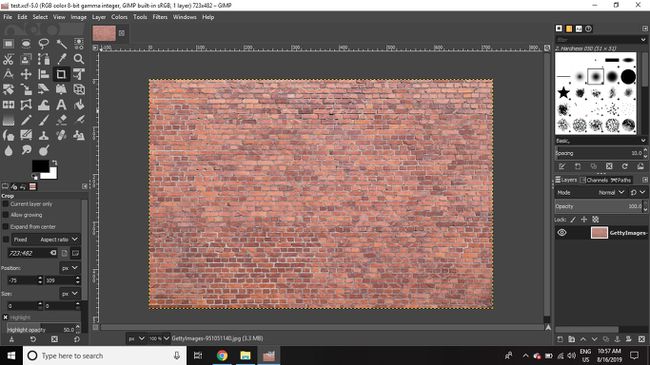
-
चुनते हैं फ़ाइल > निर्यात के रूप में.
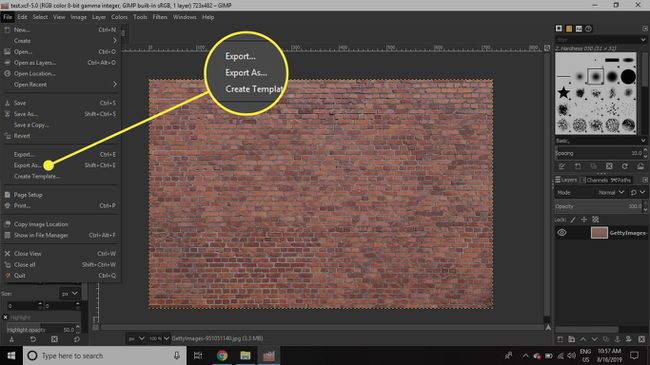
-
क्लिक फ़ाइल प्रकार चुनें (इसके ऊपर मदद बटन)।
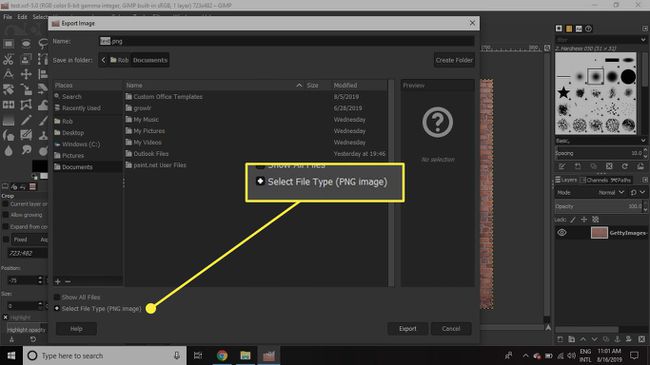
-
चुनते हैं पीएनजी छवि सूची से, फिर चुनें निर्यात.

-
सेटिंग्स को अपनी पसंद के अनुसार समायोजित करें, फिर चुनें निर्यात फिर।
परत जैसी सुविधाएँ PNG फ़ाइलों में समर्थित नहीं हैं, इसलिए सभी परतों को निर्यात प्रक्रिया के दौरान मर्ज कर दिया जाएगा।
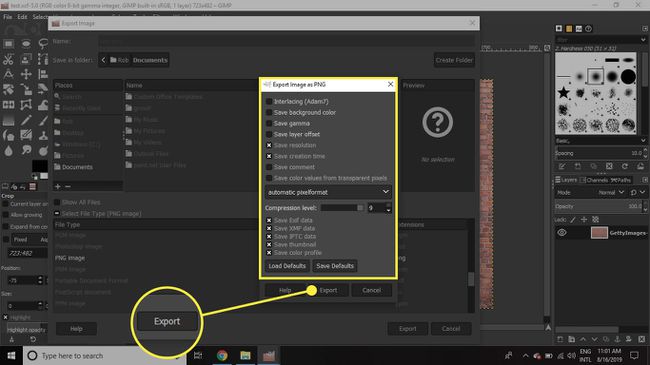
-
PNG फ़ाइल मूल XCF फ़ाइल के समान स्थान पर सहेजी जाएगी।

GIMP में निर्यात संवाद
निर्यात संवाद में कई विकल्प हैं जिन्हें आप चुन सकते हैं वेब के लिए अपनी छवियों को अनुकूलित करें. उदाहरण के लिए:
- जिल्द बनाना एक वेब पेज के भीतर पीएनजी को उत्तरोत्तर लोड करेगा।
- पृष्ठभूमि रंग सहेजें जब ब्राउज़र में प्रदर्शित होने वाला PNG परिवर्तनशील पारदर्शिता का समर्थन नहीं करता है, तो आपको पृष्ठभूमि का रंग निर्दिष्ट करने की अनुमति देता है। टूलबॉक्स में पृष्ठभूमि का रंग निर्दिष्ट रंग है।
- गामा बचाओ ब्राउज़रों को रंग अधिक सटीक रूप से प्रदर्शित करने में सहायता करता है।
- संकल्प सहेजें, निर्माण समय बचाएं, तथा टिप्पणी सहेजें इस जानकारी को फ़ाइल के मेटाडेटा में संग्रहीत करता है।
अन्य सेटिंग्स को उनके डिफ़ॉल्ट पर छोड़ दिया जाता है।
पीएनजी फाइलों का उपयोग क्यों करें?
PNG का अर्थ "पोर्टेबल नेटवर्क ग्राफिक्स" है। ये फ़ाइलें एक दोषरहित प्रारूप में सहेजी जाती हैं, जिसका अर्थ है कि संपीड़न स्तर बदलने से उनकी गुणवत्ता प्रभावित नहीं होगी। जब आप PNG में कोई इमेज सेव करते हैं, तो यह कम से कम मूल इमेज की तरह शार्प दिखाई देने की गारंटी होती है। पीएनजी फाइलें पारदर्शिता के लिए उच्च क्षमता भी प्रदान करती हैं।
